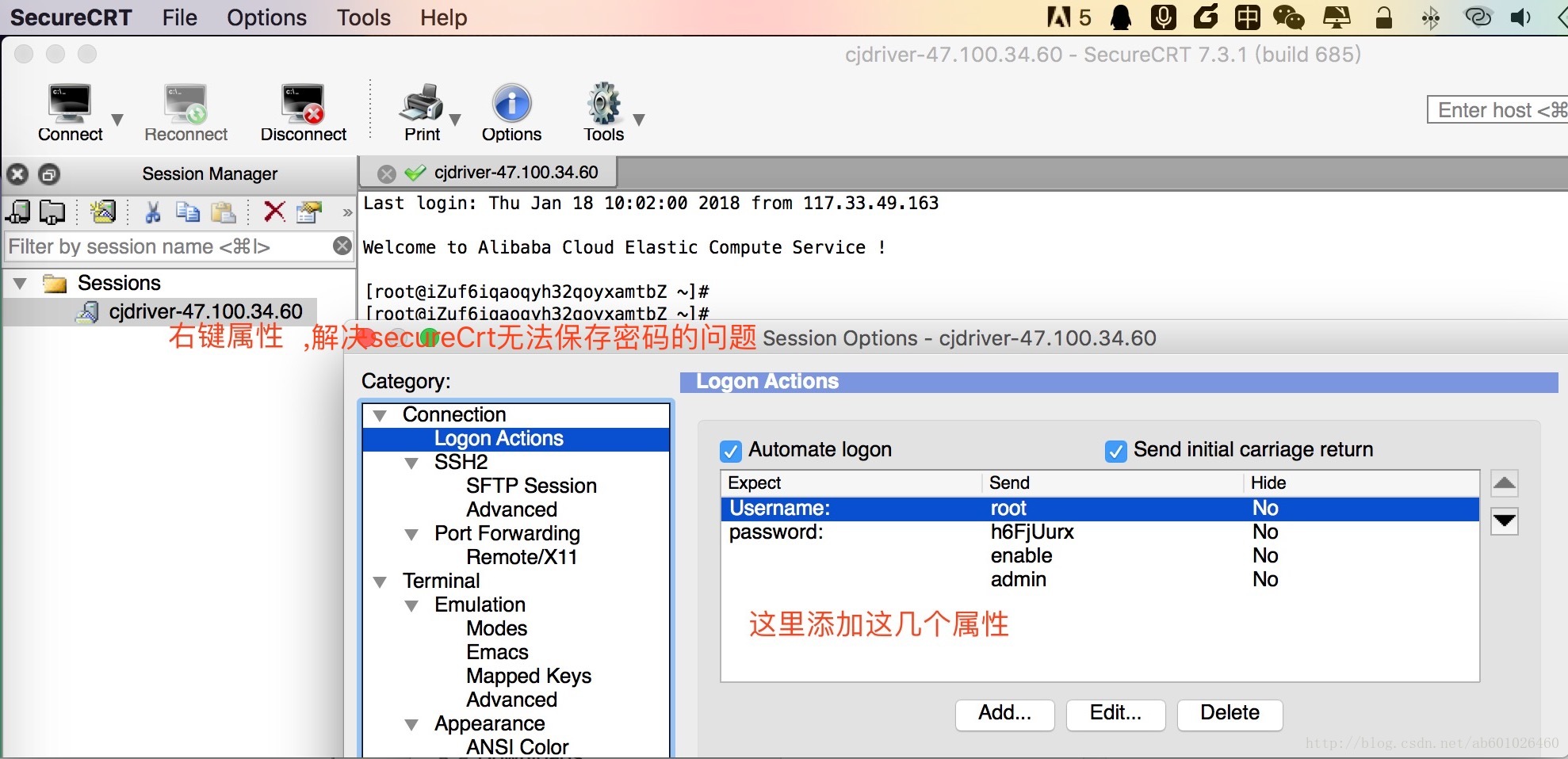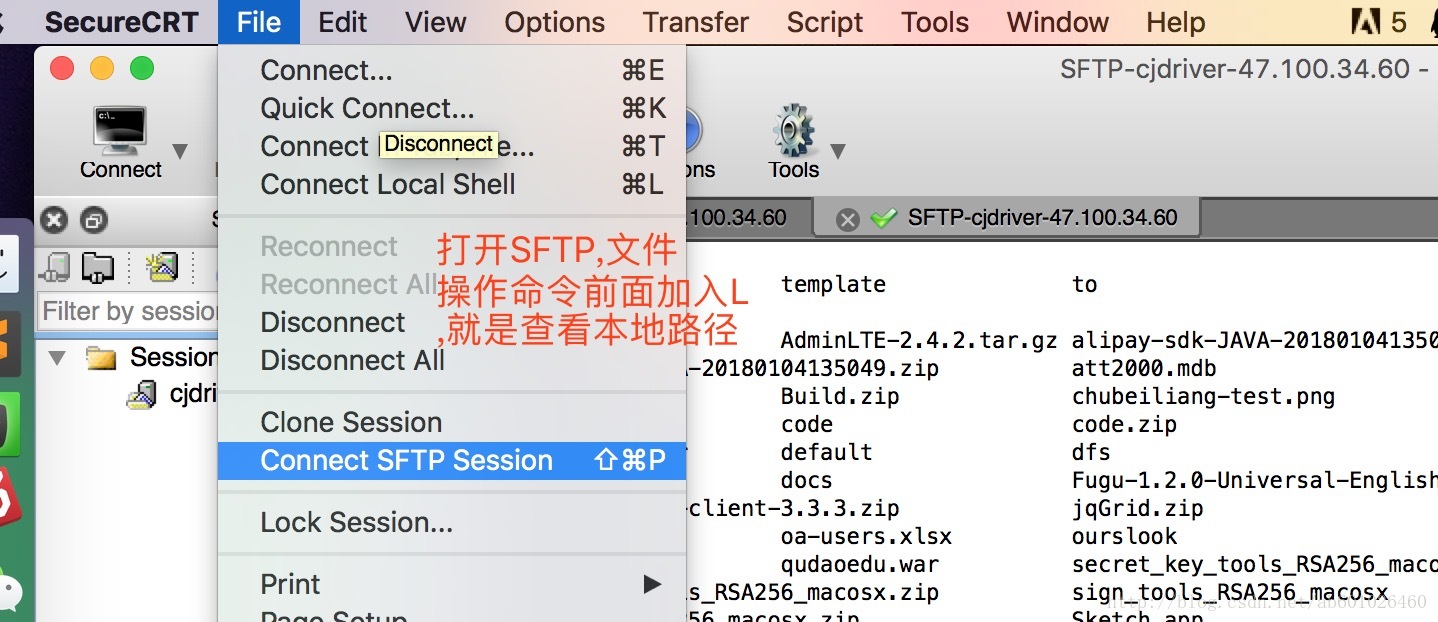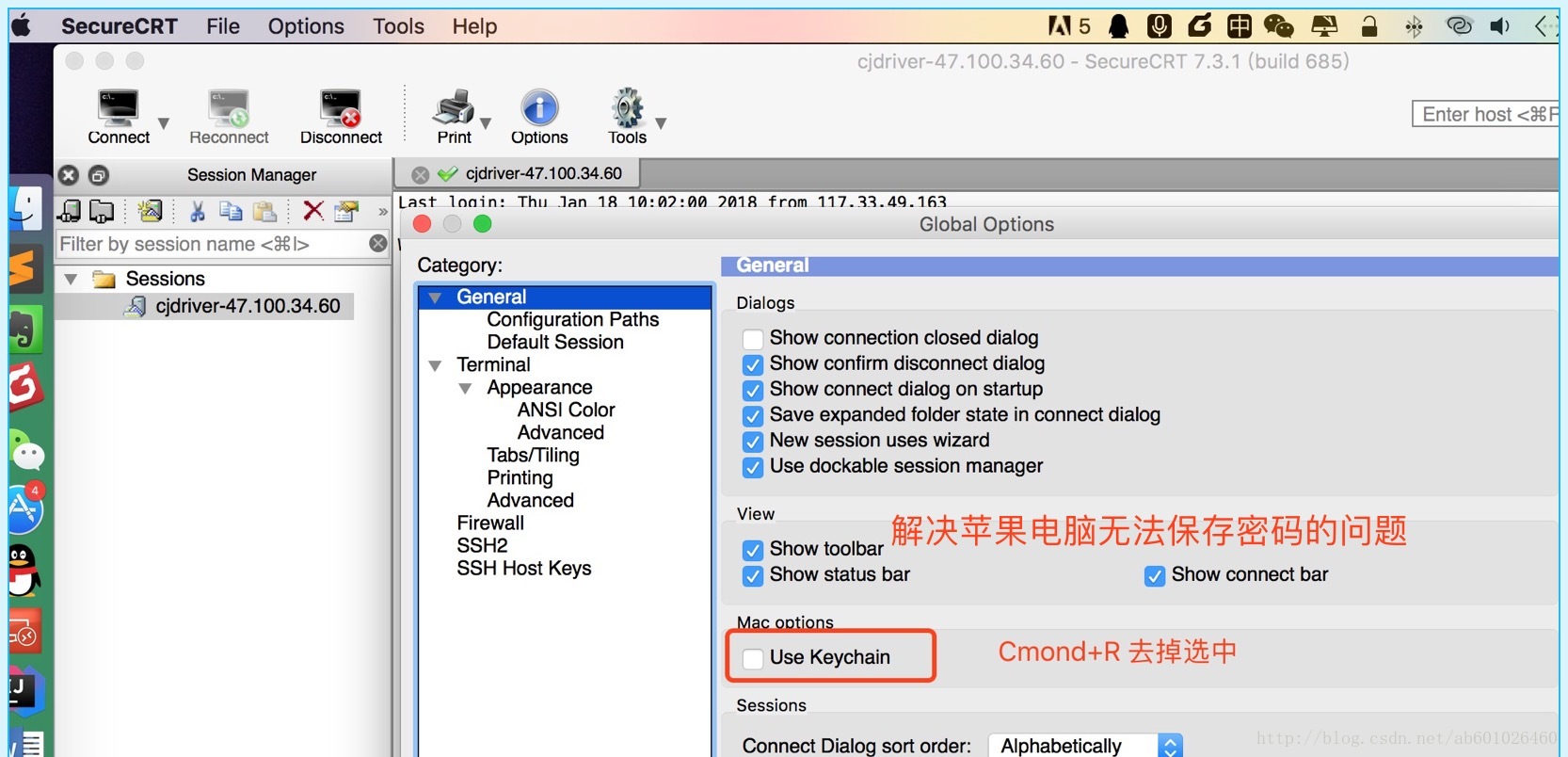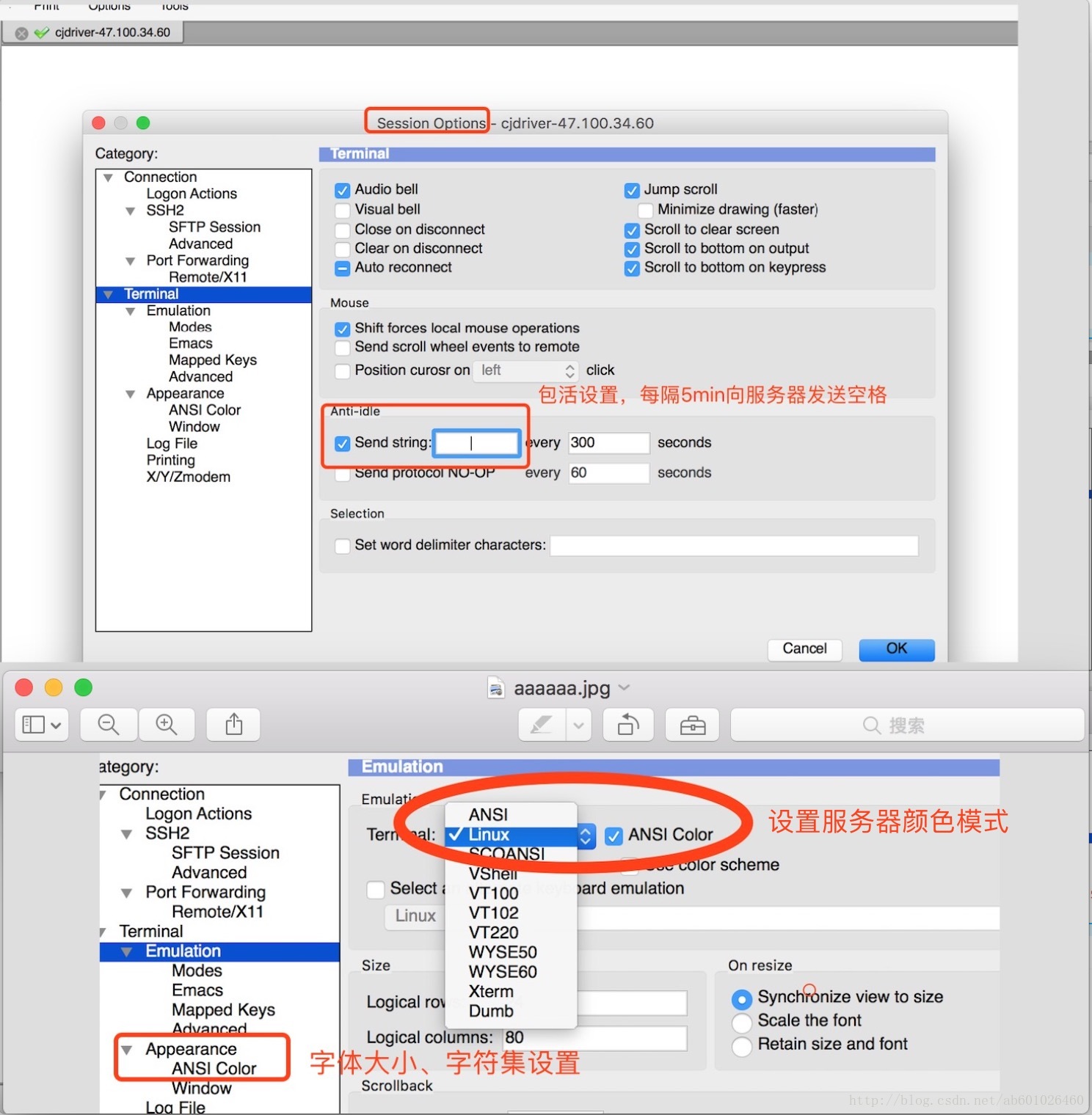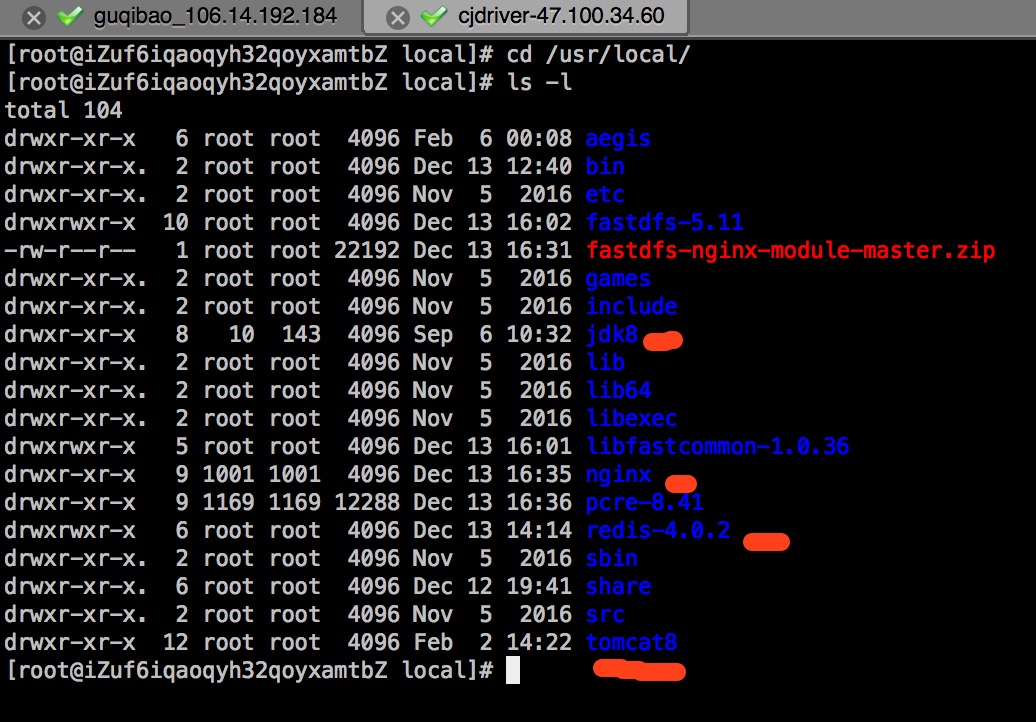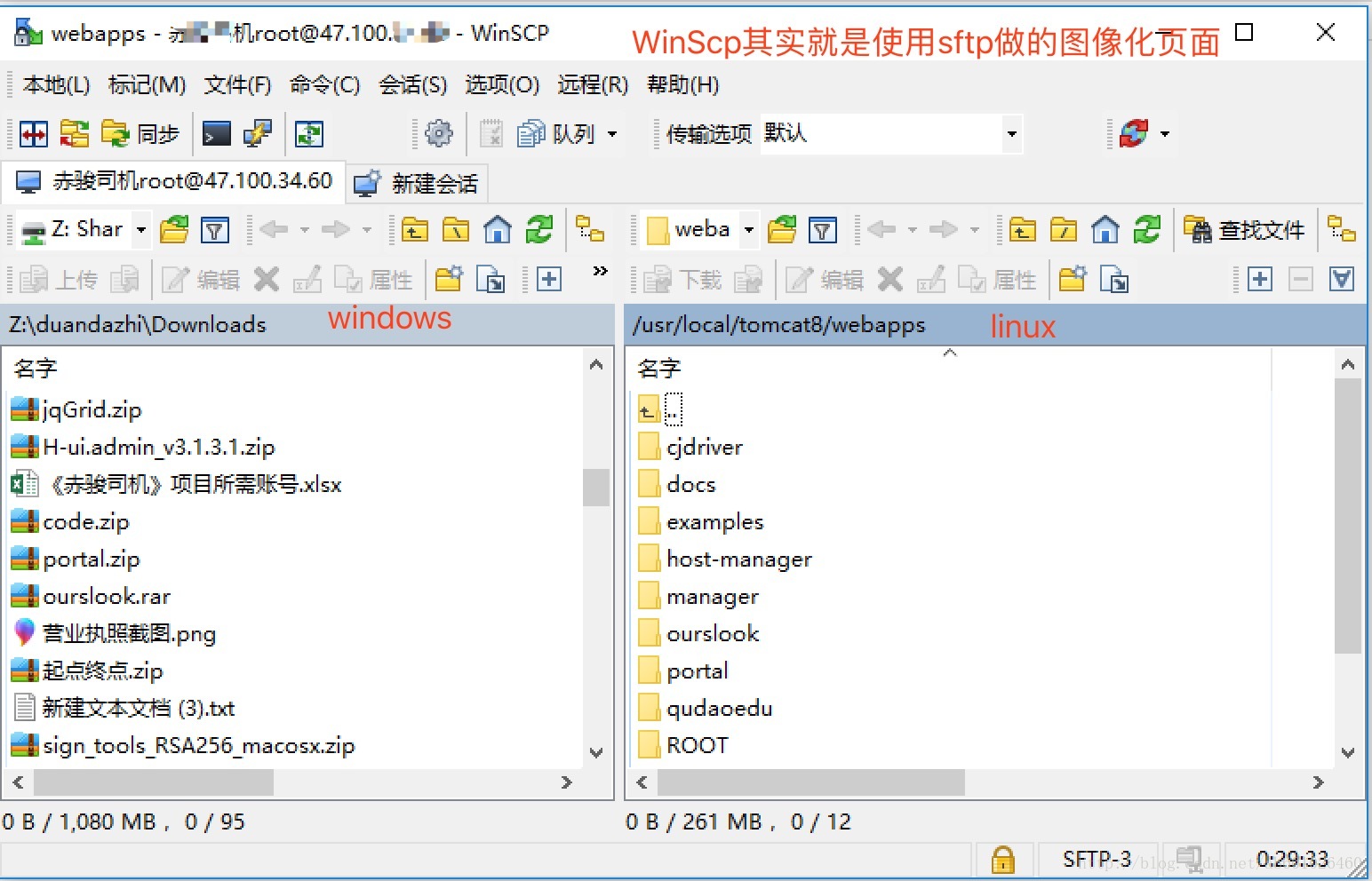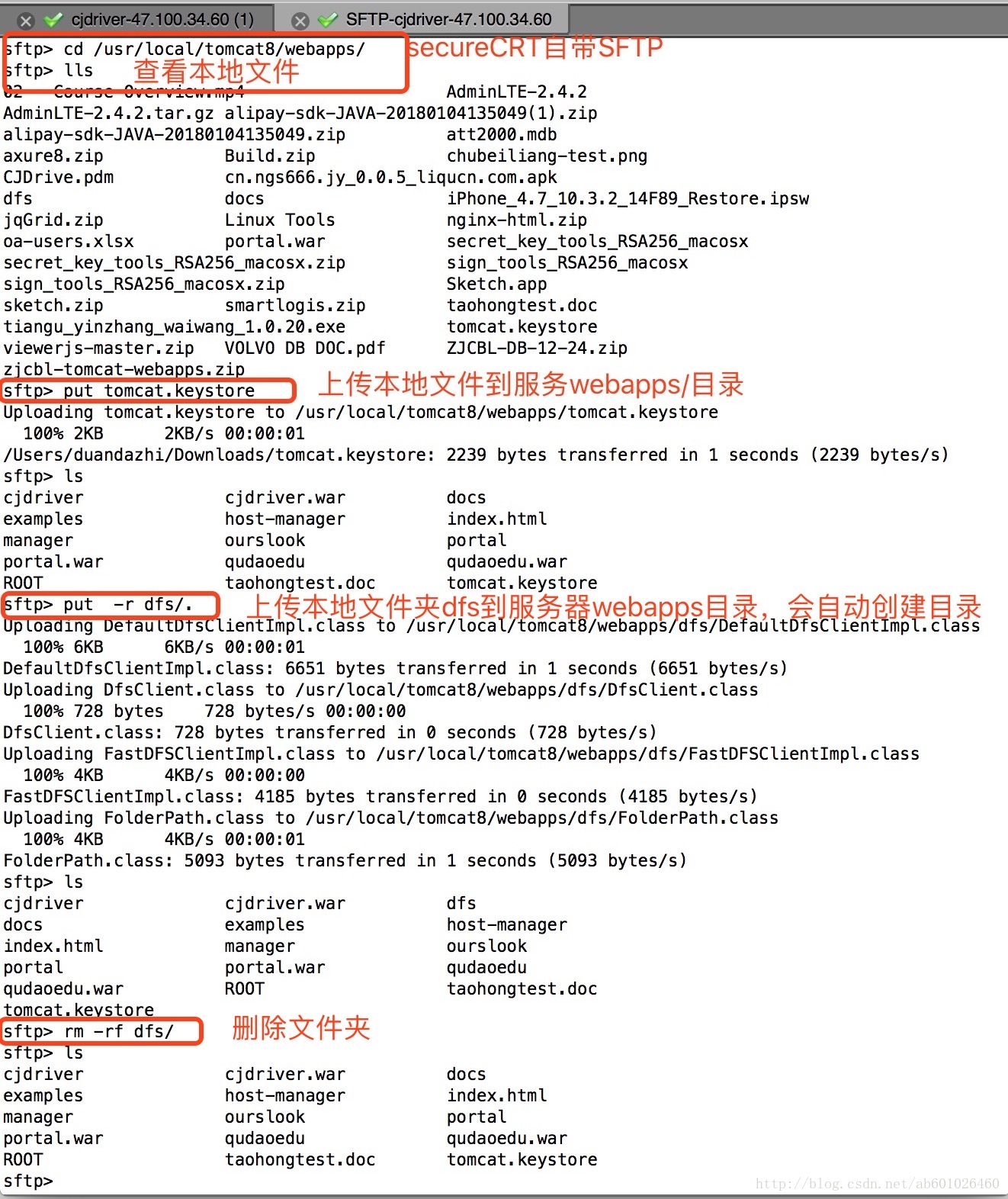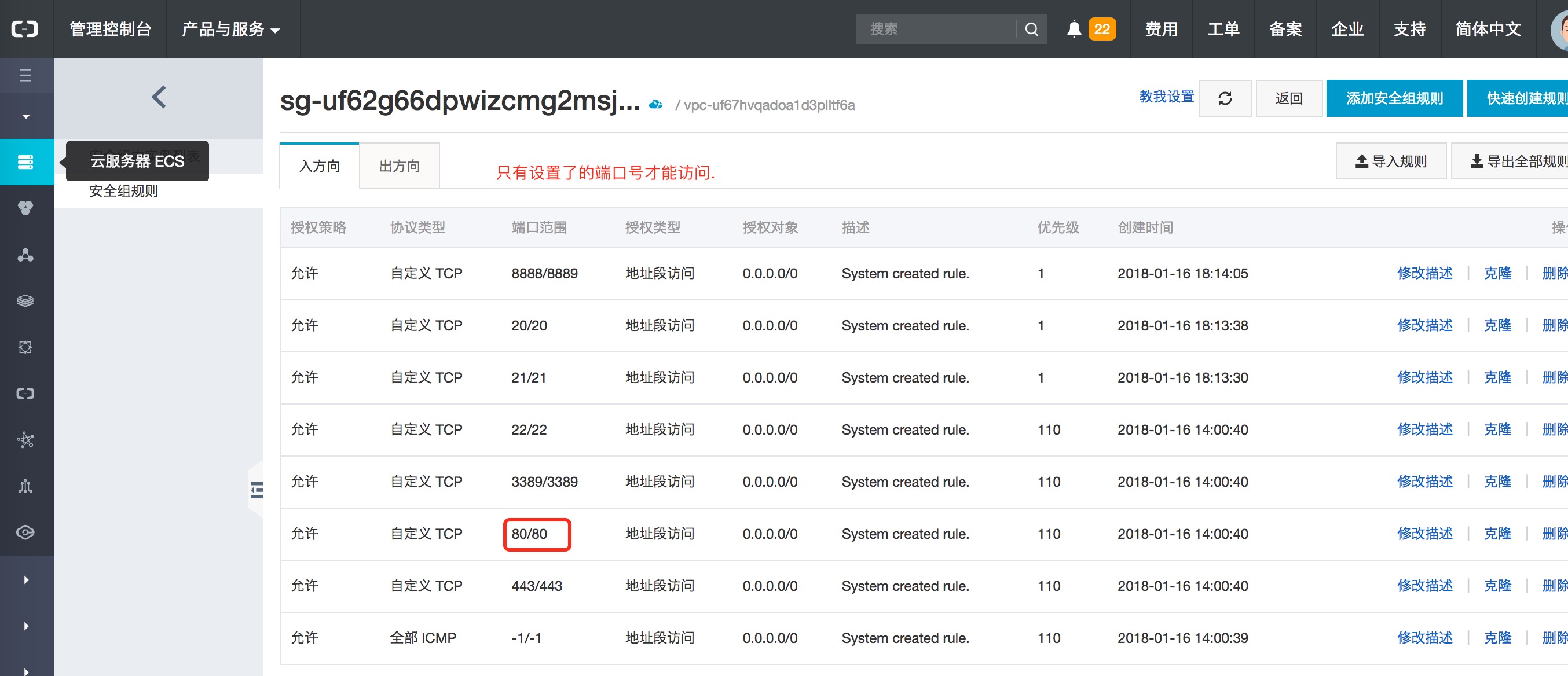1:登陆linux服务器
secureCRT:SecureCRT是一款支持SSH的终端仿真程序,简单的说是Windows下登录UNIX或Linux服务器主机的软件。不同就是SecureCRT支持SSH,同时支持Telnet和rlogin协议。SecureCRT是一款用于连接运行包括Windows、UNIX和VMS的理想工具。 收费;
解决mac电脑无法保存密码的问题
secureCRT相关设置(linux颜色设置、放置linux会话断开设置)Putty、XShell、SecureCRT、SSH Secure Shell Slient哪个好用?
Xshell :Xshell终端模拟器;免费;
putty:kevin介绍的windows ssh工具
Mac 电脑SSH连接linux:
mac 电脑远程连接 Linux
netstat -ntulp |grep 80 检查80开头端口是否被占用,会列出所有的80开头的 kill -9 进程id,查询并杀死对应的进程。kill -9 11823

连接主机: ssh [email protected] 密码: 3b8e45b74457e318
ssh -X [email protected]
2:查看linux系统信息
使用cat命令查看 # cat /proc/version (Linux查看当前操作系统版本信息)
cat /proc/version
3:
远程终端登录信息 IP:47.100.34.60 PORT:22 USER:root PWD:XXh6FjUurx ======================================================= Redis信息 PORT:6379 PASSWORD:nozuonodie ======================================================= fastDFS信息 PORT:23000/22122 文件访问地址: http://47.100.34.60:8000/文件路径 文件处处路径:/data/fdfs_storage/ nginx路径:/data/nginx/ ======================================================= tomcat相关信息 /usr/local/tomcat8l /usr/local/jdk8
vi xxx.xml q! qw
4:Linux下如何查看tomcat是否启动/系统日志等 x
5:windows linux 文件传输工具 winscp.exe
winscp是一个windows环境下使用ssh的开源图形化sftp客户端。同时支持scp协议
或者直接用scp命令搞定
linux sftp登陆: sftp [email protected] 上传文件: put /work/android-project/eduQudao/java/qudaoedu/target/qudaoedu.war /usr/local/tomcat8/webapps/qudaoedu.war 上传文件实例2:sftp> put /Users/duandazhi/Downloads/portal.war /usr/local/tomcat8/portal.war sftp命令里面也支持基本的文件操作命令,如 cd ls mkdir;本地系统,也可以使用这些命令,命令前面加入L
情景:利用sftp中将本地文件夹/Users/duandazhi/Downloads/dazerPath (内包含子文件夹) ,复制到服务器的/usr/local/tomcat8/webapps目录下
put: put: No such file or directory
命令: put 步骤: 1.首先定位到远程 /usr/local/tomcat8/webapps 目录下:cd /usr/local/tomcat8/webapps/ourslook 2.在webapps目录新建文件夹:mkdir ourslook rm -rf * 强制静默删除ourslook下面的所有文件和目录,谨慎操作 3.进入远程ourslook文件夹:cd ourslook 4.本地定位到Downloads文件夹下:lcd /Users/duandazhi/Downloads (可以用命令lls查看下,Data应该是在本地这个目录下的) 5.执行关键命令:put -r dazerPath/. 把本地的dazerPath这个目录上传到服务器的,前提是已经进入了服务器的ourslook目录,这个在服务器不用创建dazerPath目录,会自动创建ourslook目录 【【或者使用下面一个命令就可以搞定】】:put -r /Users/duandazhi/Downloads/ourslook/. /usr/local/tomcat8/webapps/ourslook put /Users/duandazhi/Downloads/portal.war /usr/local/tomcat8/webapps/portal.war 6.刷刷刷............................本地dazerPath文件夹的东西(包括各种子文件夹)就全部复制到远程ourslook 6: linux 服务器 基本配置;其实最简单的方式,使用secureCRT SFTP 上传直接拖拽。
远程终端登录信息 IP:xxx.xx.xx.xx PORT:22 USER:root PWD:h6FjUurx ======================================================= Redis信息 PORT:6379 PASSWORD:nozuonodie ======================================================= fastDFS信息 PORT:23000/22122 文件访问地址: http://xx.xxx.xx.xx:8000/文件路径 文件处处路径:/data/fdfs_storage/ nginx路径:/data/nginx/ ======================================================= tomcat相关信息 /usr/local/tomcat8l /usr/local/jdk8 =======================================================
linux 服务器tomcat的重启 Linux下Tomcat重新启动 x linux下tomcat服务的相关命令 x
1,启动tomcat服务 方式一:直接启动 ./startup.sh --不建议使用 方式二:作为服务启动 nohup ./startup.sh & --后台启动tomcat 方式三:控制台动态输出方式启动 ./catalina.sh run 动态地显示tomcat后台的控制台输出信息,Ctrl+C后退出并关闭服务 2, 查看tomcat是否启动
杀死查看进程
1:查看tomcat是否运行 ps -ef|grep java 1-1:查看tomcat是否运行 ps -ef |grep tomcat #如果有打印tomcat相关就表示运行 1-2:查看端口是否被占 netstat -apn | grep 8888 1-3:上面几种方式都能看到进程编号,kill -9 1711
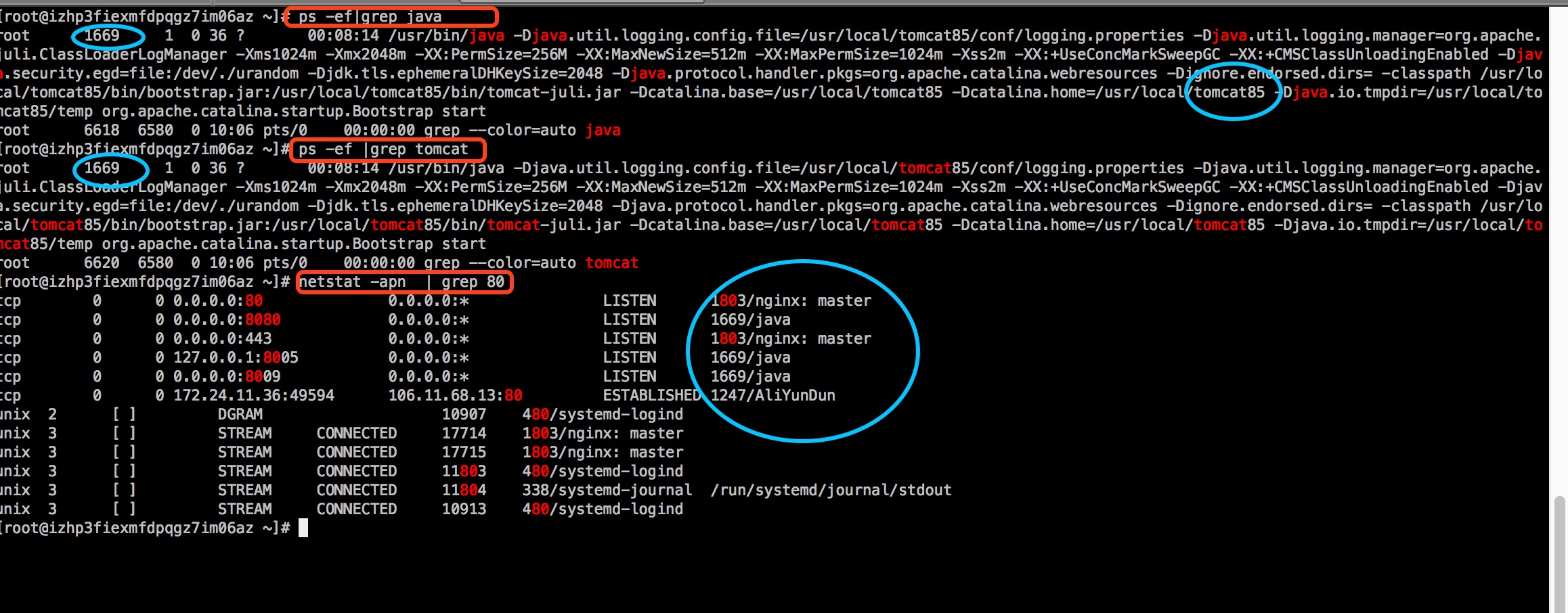
linux 基础命令
rm -rf ourslook/ 静默递归删除ourslook目录 mv jdk-8u161-linux-x64.rpm jdk8x64.rpm 重命名单个文件 mv download/ downloads/ 重命名目录
6:查看inux下查看CPU型号,内存大小,硬盘空间的命令,服务器配置
大概配个7000-8000的就差不多了,linux、windows都可以;如果没有必要用linux,那就用WINDOWS CPU:4核心 RAM:8G-16G HDD SYS:40G HDD DATA:100G NETWORK:8M左右
查看硬盘大小:df -h
赤骏司机服务器配置:1个4核CPU,型号 Intel(R) Xeon(R) Platinum 8163 CPU @ 2.50GHz, 8G内存,硬盘128G 股期宝服务器配置 :1个2核CPU,型号Intel(R) Xeon(R) CPU E5-2682 v4 @ 2.50GHz, 16G内存,硬盘100G
查看当前目录下面文件或者文件夹大小:
//查看当前目录下各个文件及目录占用空间大小 du -sh *
7:查看当前的linux怎样查看当前系统版本是UBuntu还是Cent OS?
很简单,命令是:lsb_release -a
8: nohup 命令说明
nohup ./startup.sh &
9:查看linux是32还是64位:
getconf LONG_BIT
10: 编辑文本,一种是试用fstp的上传下载命令,在本地编辑;一种试用vi命令;
vi辅助试用ESC 和 : 进行命令输入 和 insert、i 切换到插入模式 退出不保存::q! 显示行号: :set number 跳转到指定行:ngg 或者 nG, eg:23gg 或者 23G 就跳转到23行 高亮单词:Shift + * 退出保存: :wq 保存到另外文件: :w 新文件名称
11: linux 防火墙设置--
centos7之前使用的是iptables,之后保留iptables但新增换成了firewall
centos中iptables和firewall防火墙开启、关闭、查看状态、基本设置等
CentOS 7中firewall防火墙详解和配置以及切换为iptables防火墙
注意关闭firewall和iptables防火墙设置,如果关闭之后并重启还不生效,就添加放行设置;内网可以访问,外网还是访问不了,就要查看相关的服务器提供商是否放行对应的端口号,详情见:检查 TCP 80 端口是否正常工作 x
centos7 查看防火墙状态:firewall-cmd --list-all 赤骏司机项目开通的端口号:ports: 80/tcp 80/udp 3306/tcp 3306/udp 6379/tcp 6379/udp 23000/tcp 23000/udp 22122/tcp 22122/udp 8000/tcp 8000/udp service firewalld restart 重启 service firewalld start 开启 service firewalld stop 关闭 firewall-cmd --list-all 查看防火墙规则 firewall-cmd —state 查看防火墙状态 firewall-cmd --zone=public --add-port=22/tcp --permanent firewall-cmd --zone=public --add-port=21/tcp --permanent firewall-cmd --zone=public --permanent --add-port=80/tcp --permanent firewall-cmd --zone=public --permanent --add-port=80/udp --permanent firewall-cmd --zone=public --permanent --add-port=3306/tcp --permanent firewall-cmd --zone=public --permanent --add-port=3306/udp --permanent firewall-cmd --zone=public --permanent --add-port=6379/tcp --permanent firewall-cmd --zone=public --permanent --add-port=6379/udp --permanent firewall-cmd --zone=public --permanent --add-port=23000/tcp --permanent firewall-cmd --zone=public --permanent --add-port=22122/tcp --permanent firewall-cmd --zone=public --permanent --add-port=22122/udp --permanent firewall-cmd --zone=public --permanent --add-port=8080/tcp --permanent firewall-cmd --zone=public --permanent --add-port=8080/udp --permanent firewall-cmd --zone=public --permanent --add-port=443/tcp --permanent firewall-cmd --zone=public --permanent --add-port=443/udp --permanent firewall-cmd --zone=public --permanent --add-port=8888/tcp --permanent firewall-cmd --zone=public --permanent --add-port=8888/udp --permanent 添加之后重启防火墙生效:重启防火墙命令:firewall-cmd --reload 或者 service firewalld restart
12: linux centos 设置 和 查看服务器时间
修改时间,如:date -s "2018-02-26 15:54:00"。也可以是 :date -s "15:54:00" 查看当前时间:date 网络时间同步:ntpdate -u 210.72.145.44,或者命令:ntpdate -u ntp.api.bz
x
13:环境变量设置
vi /etc/profile #export 添加命令,命令参考java环境变量 # source /etc/profile #立即生效 #env 查看 或者 echo $PATH14: centos7 支持中文
centos7 中文乱码解决方法 x 里面有两个目录 vi /etc/sysconfig/i18n 和 vi /etc/locale.conf 如果没有就创建文件
第一招:查看是否已经支持中文如:"echo 中文"
第二招:"mkdir 中文目录名称", 如果可以正常敲出和显示就好着。 赤骏和期权宝就好着,要"reboot"重启一下;
第三招:date 如果显示中文日期,就是OK了
15: 重启centos7
Linux 重启命令 X,一个命令reboot搞定, 平时千万不能关机shutdown,很麻烦要运维开机。
16 常见压缩解压命令
17:查看tomcat日志,这里使用的是tomcat8.5、war包使用的是springboot项目
切换到:cd /usr/local/tomcat85/bin/logs 常规或者:cd /usr/local/tomcat85/logs 动态显示日志:tail -f catelina.out 这里会一直动态刷新18: